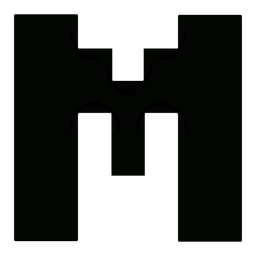Cấu hình proxy trên phần mềm giả lập Genymotion
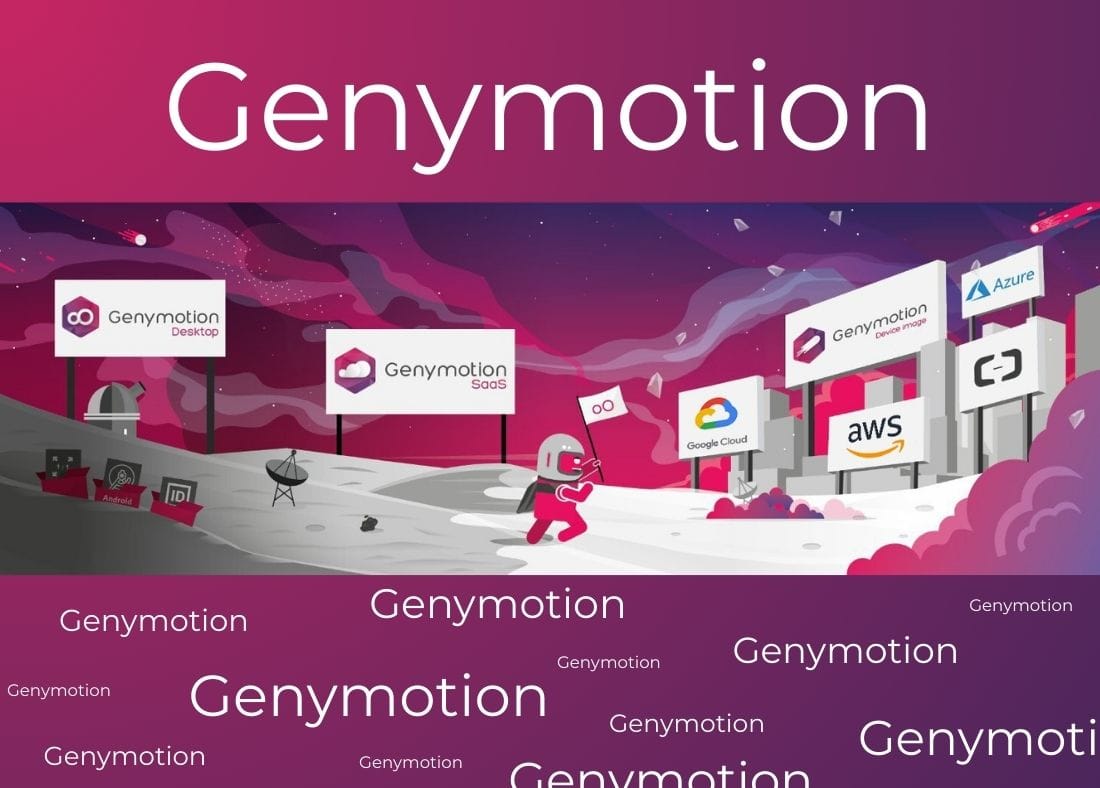
Giả lập Genymotion
Genymotion là một trình giả lập Android mạnh mẽ, thường được sử dụng trong kiểm thử ứng dụng, tự động hóa (automation), hoặc quản lý tài khoản mạng xã hội. Tuy nhiên, để phục vụ các hoạt động như ẩn IP, nuôi tài khoản, hoặc giả lập truy cập từ nhiều quốc gia, việc cấu hình proxy cho Genymotion là điều bắt buộc.
Genymotion có hiệu suất cao, khởi động nhanh và hỗ trợ chạy trên nhiều hệ điều hành như Windows, macOS, Linux.
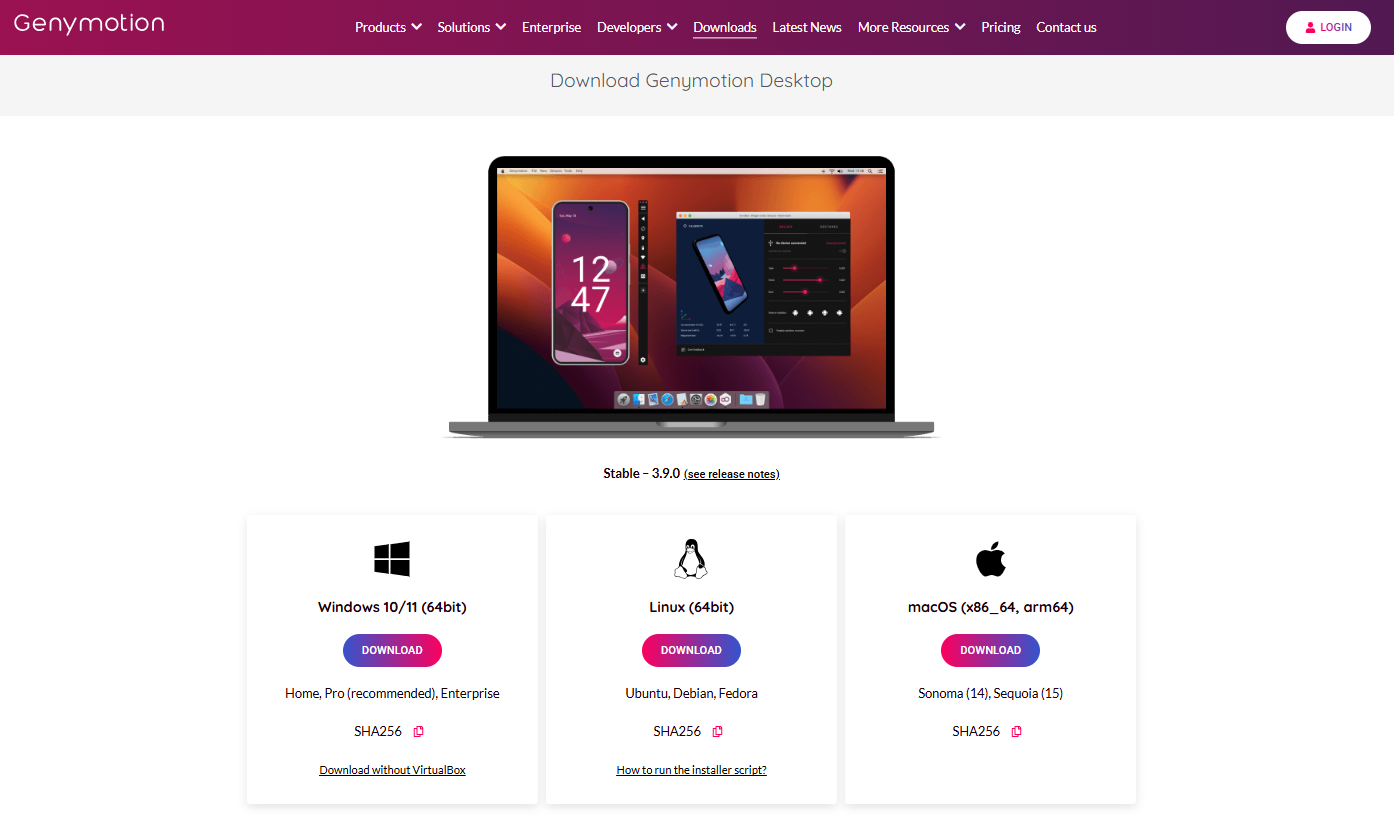
Genymotion hỗ trợ sẵn root, giả lập GPS, camera, và nhiều tiện ích khác. Điều này giúp người dùng linh hoạt hơn trong việc kiểm thử ứng dụng, chạy automation, nuôi tài khoản hoặc tạo môi trường mô phỏng thiết bị thật.
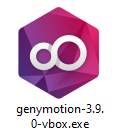
Ngoài ra, Genymotion còn có phiên bản cloud hoạt động trực tiếp trên trình duyệt, thuận tiện cho người dùng không muốn cài đặt phần mềm cồng kềnh.
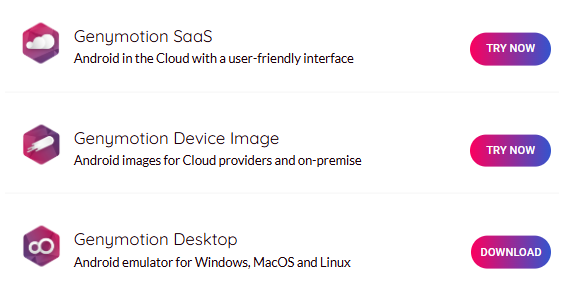
Tuy nhiên, mặc định thiết bị ảo trong Genymotion sử dụng địa chỉ IP thật của máy tính. Điều này gây hạn chế nếu bạn cần ẩn IP, phân vùng truy cập theo khu vực, hoặc sử dụng nhiều tài khoản cùng lúc. Việc cấu hình proxy cho Genymotion sẽ giúp giải quyết các vấn đề này.
Cách cấu hình proxy trên Genymotion
Có nhiều cách để thiết lập proxy trên Genymotion, tùy thuộc vào mục tiêu và loại proxy bạn có. Với Genymotion các bạn có thể thêm proxy ngay khi đăng nhập tài khoản, cấu hình proxy trên cài đặt của phần mềm, cấu hình trên từng giả lập được tạo ra bởi phần mềm Genymotion.
Cách 1: Cấu hình proxy khi đăng nhập vào phần mềm

Khi cài đặt xong phần mềm, bạn cần tạo tài khoản sử dụng, khi đăng nhập bạn có thể thêm proxy vào ngay tại đây. Phần mềm của bạn sẽ được khởi chạy qua proxy này thay vì dùng mạng IP trực tiếp của máy tính.
- Hostname: IP/Server
- Port: cổng Port
- Tích chọn Use authentication để nhập thông tin User và Pass của proxy
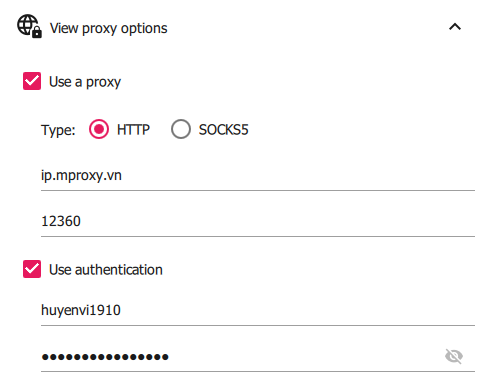
Cách 2: Cấu hình proxy khi đăng nhập phần mềm Genymotion
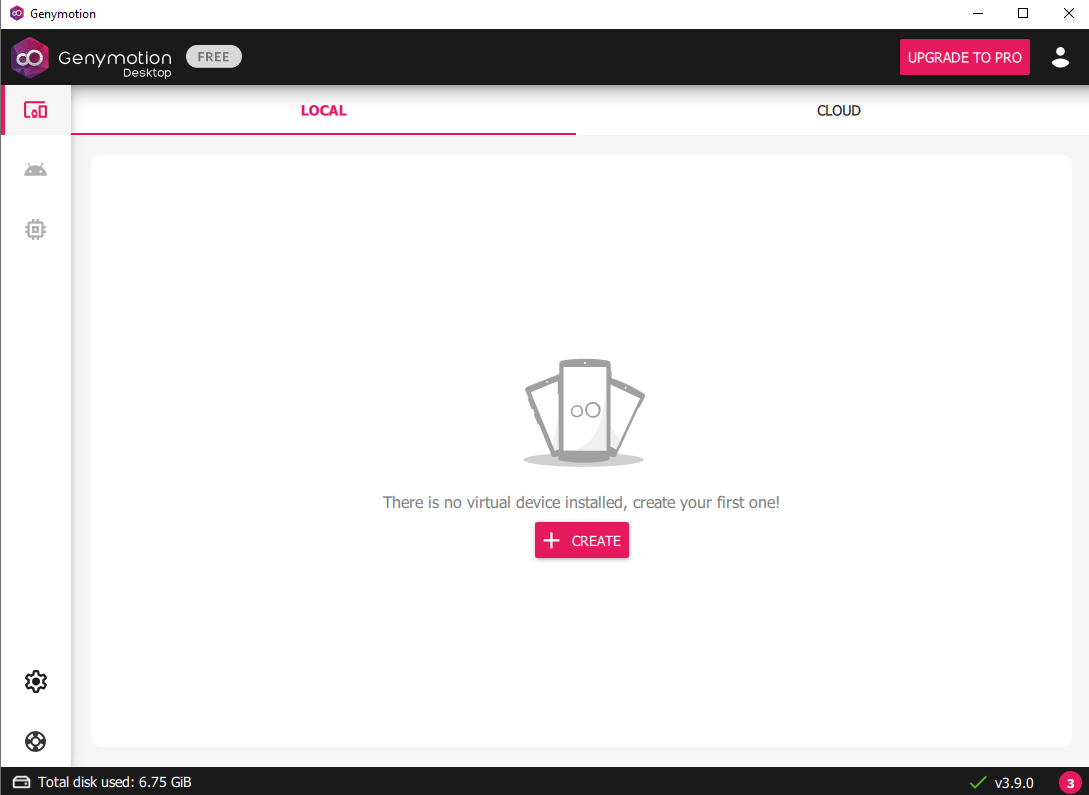
Bước 1: Chọn Cài đặt (biểu tượng bánh răng ở góc trái bên dưới của giao diện)
Bước 2: Chọn Network để thêm proxy
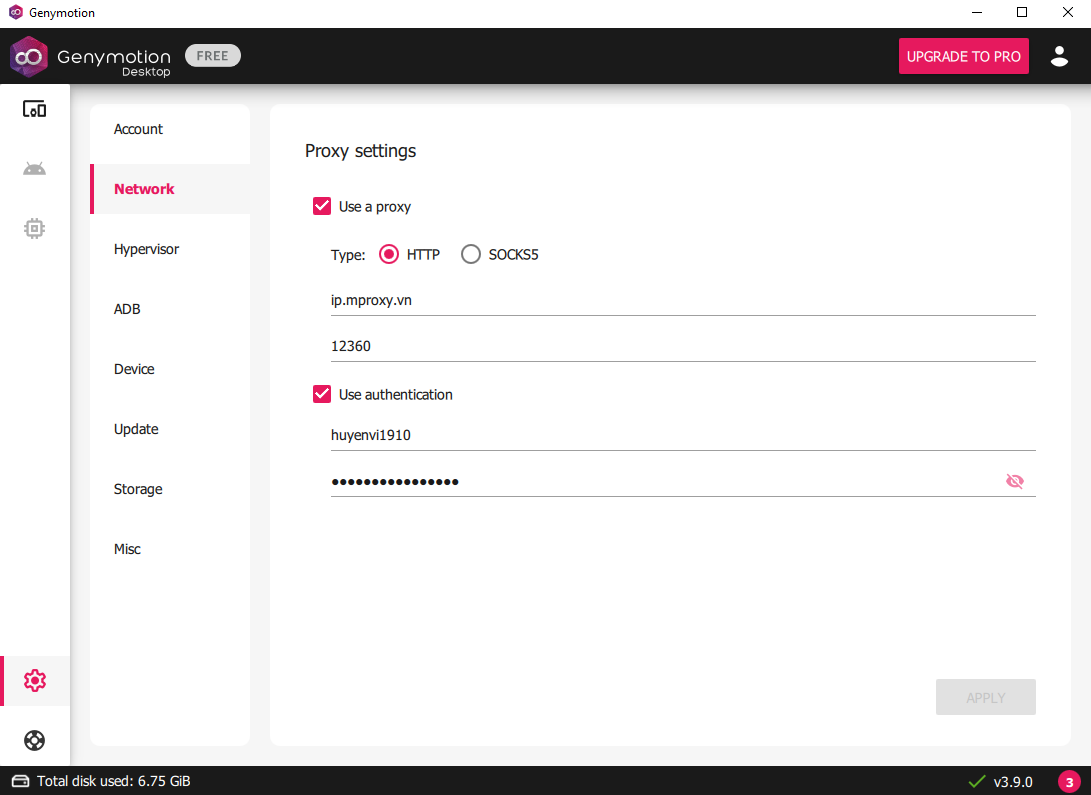
Cách 1 và Cách 2 đều cấu hình proxy cho toàn bộ phần mềm, các giả lập được tạo ra sẽ dùng chung proxy được cài đặt theo 2 cách này.
Cách 3: Cấu hình trong Cài đặt của giả lập
Với phần mềm Genymotion, bạn có thể tạo ra nhiều giả lập điện thoại với cấu hình khác nhau.
- Bấm + CREATE để tạo các giả lập khác nhau
- Sau khi chọn các thông số, bấm khởi tạo để các giả lập được xây dựng và chạy
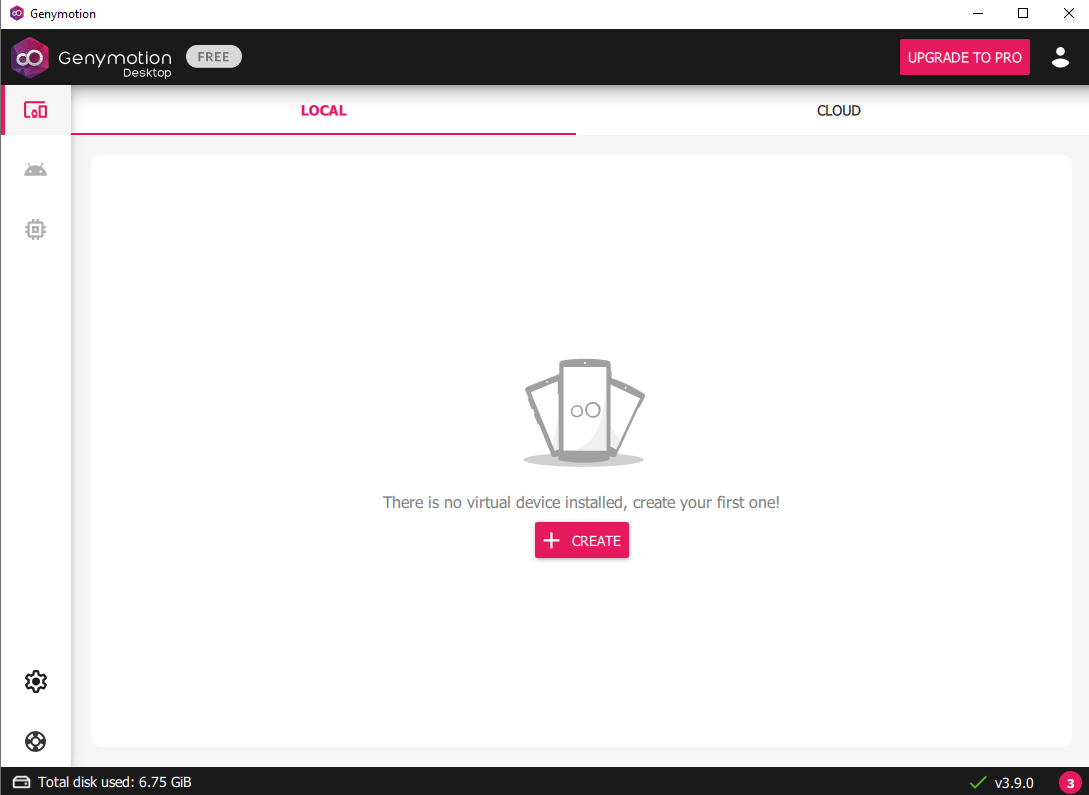
Cách này, các bạn có thể cấu hình proxy cho từng giả lập, mỗi giả lập sử dụng một proxy khác nhau.
Bước 1: Chọn Settings, chọn Network & internet
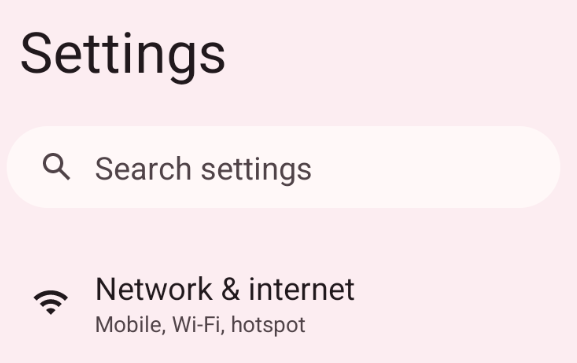
Bước 2: Trong Network & internet chọn Internet
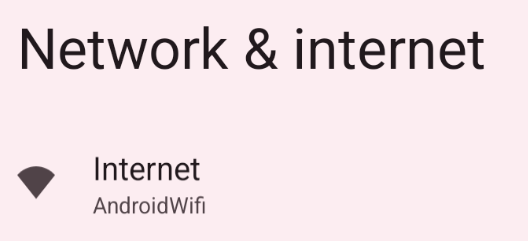
Bước 3: Tại mục Wifi chọn biểu tượng Cài đặt
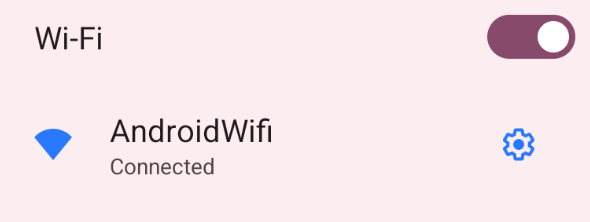
Bước 4: Trong mục Network details chọn Chỉnh sửa/Edit mạng ở góc phải màn hình
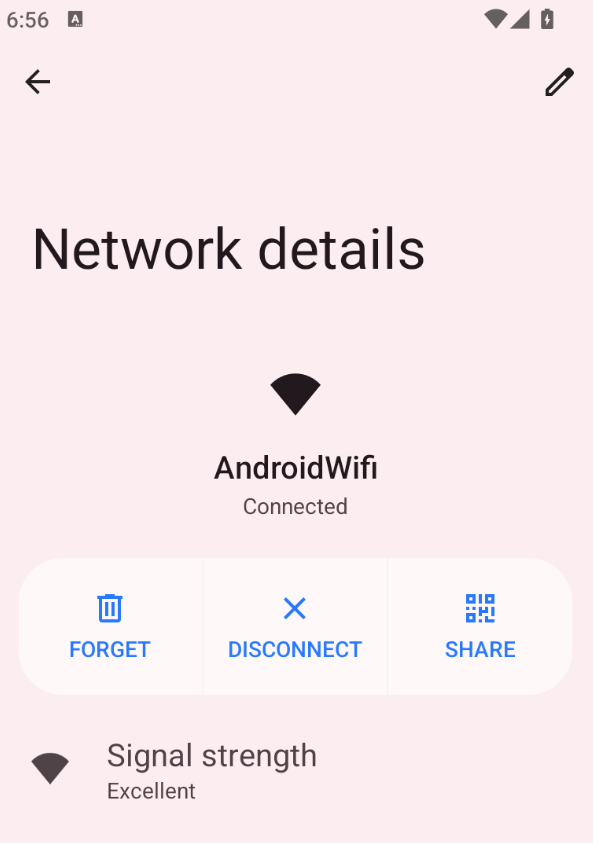
- Cấu hình proxy tại mục Advanced options

- Tại mục Proxy chọn chế độ cấu hình: Thủ công(Manual) hoặc Tự động bằng link PAC (Proxy Auto-Config)
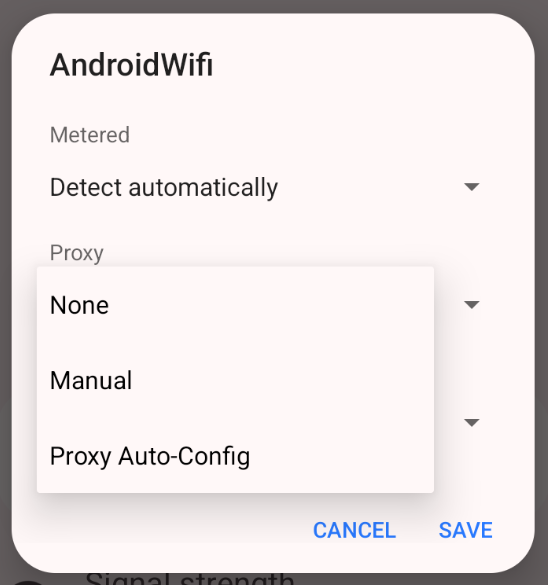
- Cấu hình proxy: Thủ công (Manual)
Proxy hostname: IP/Server
Proxy port: cổng port proxy
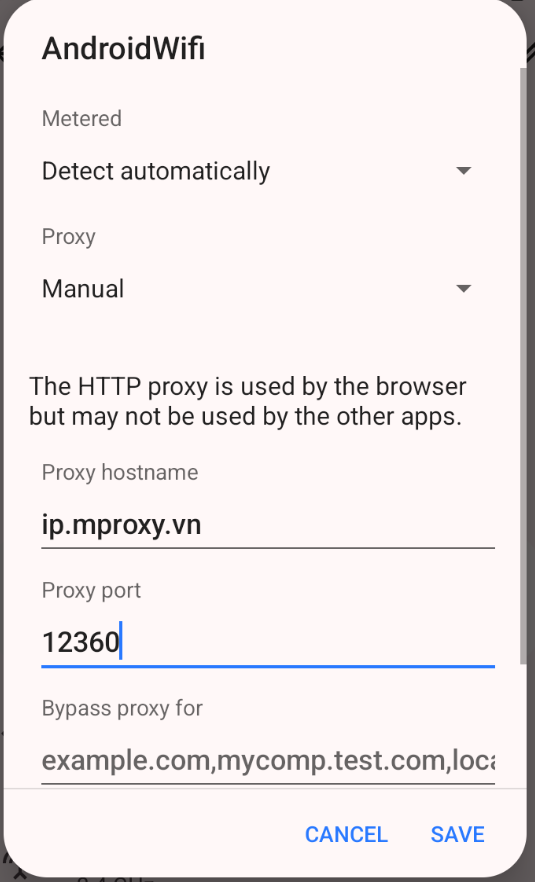
- Cấu hình proxy: Tự động - link PAC
PAC URL: nhập link PAC trên bộ proxy
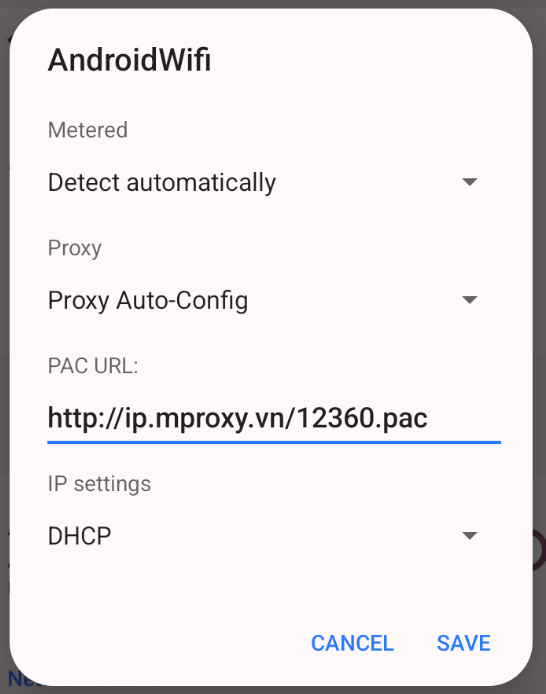
Lưu ý: nếu bạn sử dụng Cách 3 để cấu hình proxy, bạn có thể kiểm tra địa chỉ IP của thiết bị sau đó nhập vào mục White list IP để khi truy cập mạng sẽ không cần nhập User và Pass của proxy.
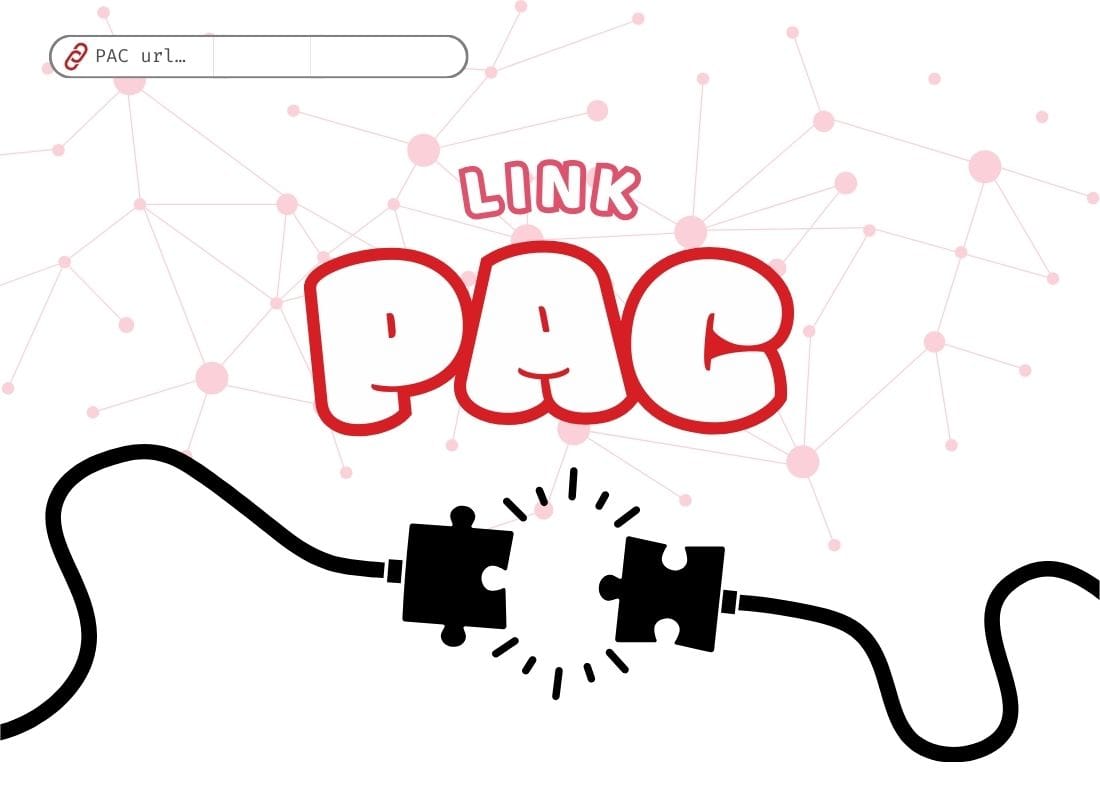
Một số lưu ý sử dụng proxy trên Genymotion
- Ưu tiên dùng proxy mobile nếu bạn nuôi tài khoản, vì ít bị phát hiện hơn.
- Dùng app như IP Tools, Terminal Emulator hoặc
curl ifconfig.međể test IP nhanh mà không cần trình duyệt. - Khi dùng nhiều máy ảo, mỗi thiết bị nên đi qua proxy riêng biệt để tránh bị liên kết IP.
Việc thiết lập proxy trên Genymotion giúp bạn kiểm soát môi trường giả lập như một thiết bị thật truy cập từ IP khác, khu vực khác. Tùy nhu cầu, bạn có thể chọn giải pháp từ đơn giản như cài trên Android Settings.

Nếu bạn đang làm việc trong lĩnh vực:
- Nuôi tài khoản mạng xã hội
- Automation Android app
- SEO/marketing đa vùng
- Kiểm thử ứng dụng theo quốc gia
… thì việc hiểu và sử dụng proxy đúng cách trên Genymotion sẽ giúp bạn tránh checkpoint, tăng hiệu quả và đảm bảo tính an toàn.